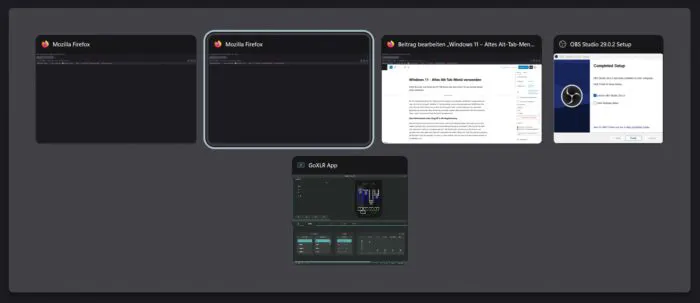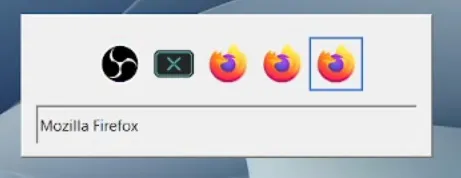Gefällt Ihnen das neue Design vom ALT-TAB-Menü nicht, dann können Sie das vorherige Design wieder reaktivieren.
Mit der Tastenkombination ALT-TAB können Sie zwischen den einzelnen geöffneten Programmen und Apps hin und her springen. Windows 11 hat das Design und die Vorschau geändert. Gefällt ihnen die neue Variante nicht, können Sie zur alten Ansicht zurück. Dazu ist eine Änderung in der Windows-Registrierung notwendig. Diese können Sie entweder manuell selbst durchführen oder die fertige Reg-Datei nutzen. Diese nimmt ihnen die Arbeit weitgehend ab.
Zwei Alternativen ohne Eingriff in die Registrierung
Alternativ können Sie auch diverse Tools nutzen, die diese Einstellung bieten. Dann gibt es noch eine weitere Variante. Dazu müssen Sie eine andere Tastenkombination verwenden. Diese müssen Sie dann aber jedes mal anstelle von der gewohnten ALT-TAB Kombination drücken. Diese wäre dann linke ALT-Taste gedrückt halten. Rechte ALT-Taste kurz drücken und dann die Tabulator-Taste. So sehen Sie dann die alten Variante. Das wird aber wohl den meisten Nutzern zu umständlich sein. Die Tastenkombination soll ja einen schnellen Wechsel zwischen den geöffneten Fenstern ermöglichen.
ALT-TAB dauerhaft umstellen
- Drücken Sie die Windows-Taste, tippen regedit ein und öffnen den Registrierungs-Editor.
- Jetzt Navigieren Sie zu folgendem Pfad oder kopieren ihn direkt hier und fügen diesen dann oben in der Textzeile der Registrierung ein.
HKEY_CURRENT_USER\Software\Microsoft\Windows\CurrentVersion\Explorer
- Im rechten Fensterbereich führen Sie einen Rechtsklick aus und wählen dann aus dem Menü Neu und DWORD-Wert (32-Bit) aus.
- Den neuen Wert nennen Sie dann AltTabSettings (auf Groß- und Kleinbuchstaben achten!) und öffnen diesen durch einen Doppelklick oder Enter-Taste.
- Tragen Sie bei Wert einen 1 ein und bestätigen mit OK.
- Starten Sie den Rechner einmal neu, damit die Änderungen wirksam werden.


ALT-TAB Reg-Datei zum downloaden
Hier finden Sie eine fertige Reg-Datei, die Sie nur entpacken und einmalig ausführen müssen. Die benötigten Änderungen werden dann automatisch für Sie in die Windows-Registrierung eingetragen. Nach dem Neustart sind diese dann aktiv.
Reg-Datei Download.
Änderungen rückgängig machen
Die Änderung lässt sich ganz leicht wieder rückgängig machen. Dazu begeben Sie sich wieder in den oben genannten Pfad und löschen den Eintrag AltTabSettings.
Sie haben noch Fragen oder Anregungen zu diesem Thema, dann nutzen Sie gerne die Kommentar-Funktion auf dieser Seite oder in unserem IT Tweak Youtube Chanel. Wir freuen uns über ihre Meinung, Ergänzung oder Hilfe den Artikel noch besser zu machen.
Nützliche Links
Weitere Tipps und Tricks zu Windows 11 finden Sie hier.
Quelle: pc-welt
Beitragsbildquelle: © Microsoft